
© Shutterstock.com/dennizn
Sistem operasi Windows agaknya sejak dulu menjadi OS komputer yang mudah banget ditemui baik itu pengguna laptop atau pun PC. Dalam menjaga kenyamanan pengguna, Windows secara rutin memberikan update untuk keamanan dan kenyamanan pengguna. Namun, bagi beberapa orang hal ini ternyata cukup menganggu.
Lantas, bagaimana cara mematikan update Windows 10 ini?
Update otomatis dari Windows memang diperlukan untuk membuat kinerja laptop tetap mulus dan nggak ngadat. Namun, di sisi lain ini akan cukup menganggu apalagi saat update tersebut terjadi saat kita menggunakan koneksi internet paket data. Jadi, nggak heran kalau cara mematikan update Windows 10 ini cukup banyak dicari.
Nggak perlu khawatir, Diadona telah merangkum cara mematikan update Windows 10 dari beberapa sumber. Semuanya bisa kamu coba untuk mematikan fitru update otomatis dari Windows, khususnya Windows 10. Jadi, yuk simak langkah=langkahnya di bawah ini.

Jadi, langkah pertamanya adalah ketikkan kata kunci (keyword) " Settings" di kolom pencarian yang berada di sebelah tombol Start. Kemudian tekan tombol " Enter" .
Nantinya, akan ada berbagai menu pengaturan komputer. Di sini, kamu bisa pilih menu " Update & Security" .
Nah, pada halaman selanjutnya, pilih menu " Windows Update" di deretan menu yang terpampang di sebelah kiri.
Lalu, pilih menu " Advanced options" di tampilan sebelah kanan.
Kemudian, di halaman selanjutnya, kamu bisa mematikan beberapa opsi yang tersedia, seperti " Receive updates for other..." dan " Download updates over..." , dengan cara meng-klik kedua tombol tersebut menjadi " Off" .
jangan lupa, kamu juga perlu menentukan sampai kapan automatic updates akan di-nonaktifkan lewat menu drop-down " Select date" yang ditandai di gambar di bawah.
Perlu kamu catat ya Diazens, kamu hanya bisa menangguhkan fitur ini selama 35 hari saja. Setelah lewat, kamu tetap diwajibkan untuk memperbarui komputer kamu.
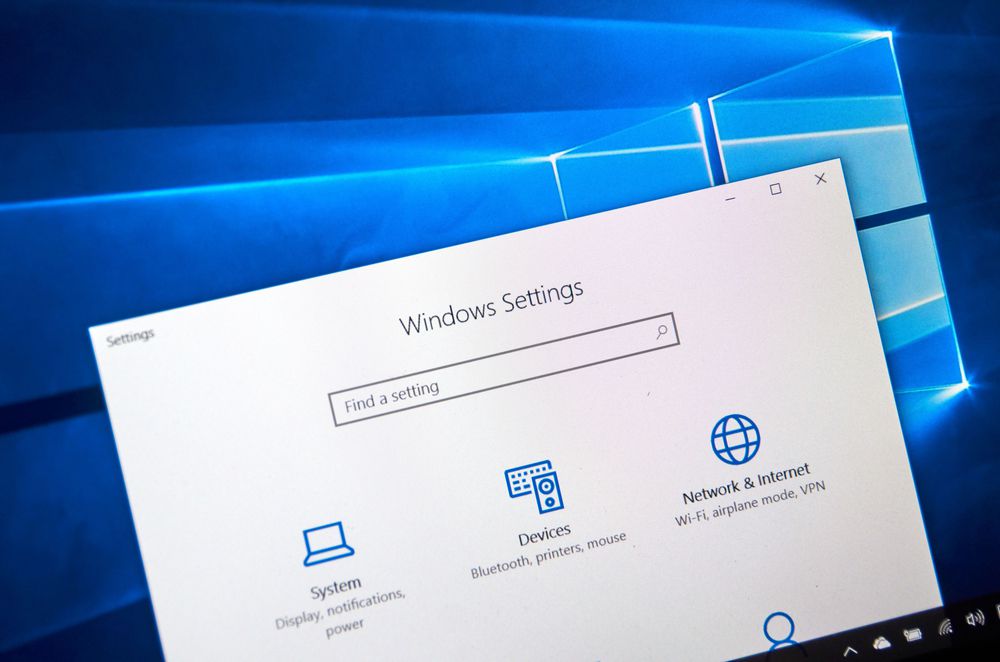
Pada dasarnya, mematikan update Windows secara temporer sudah cukup. Pasalnya, mau bagaimana pun Laptop atau PC kamu tetaplah membutuhkan update untuk menjaga keamanan dan kenyamanan kamu sendiri. Tapi, cara mematikan update Windows 10 secara permanen juga ada kok.
Begini caranya:
Pertama-tama, klik menu " Start" , ketik keyword " gpedit" , dan klik tombol " Enter" .
Di halaman selanjutnya, kamu akan disodori dengan halaman yang bernama " Local Group Policy Editor" .
Pada halaman tersebut, pilih menu " Computer Configurations" > " Administrative Templates" > " Windows Components" > dan " Windows Update" . Deretan menu ini bisa diakses di sebelah kiri tampilan aplikasi Policy Editor tadi.
Setelah itu, pilih menu " Configure Automatic Updates" di jendela sebelah kanan dan klik " Edit policy setting" yang terletak di antara deretan menu sebelah kiri dan kanan.
Di jendela pop-up yang muncul, pilih opsi " Disabled" dan klik tombol " Apply" dan " OK" .
Selesai, Windows 10 Anda pun akan mengehentikan seluruh pembaruan yang dilakukan secara otomatis.
Jika cara mematikan update Windows 10 secara permanen kamu aktifkan, kamu bisa mengakses menu " Windows Update" dan pilih menu " Check for updates" . Sekali lagi, update dari Windows ini tetap perlu untuk dilakukan karena akan mengatasi bug dan juga meningkatkan keamanan kamu sebagai pengguna.
Jadi itu ya Diazens cara-cara mematikan update Windows 10 yang bisa kamu coba lakukan. So, selamat mencoba ya!
Zakat Fitrah 2025: Berapa Besarnya dan Bagaimana Cara Menghitungnya?
Menembus Batas: Yoona Dorong Kepemimpinan Perempuan yang Berdaya dan Berpengaruh
Rayakan Ramadan dengan Perjalanan Kuliner Istimewa di Sheraton Jakarta Soekarno Hatta Airport
GUESS Shimmer Soiree: Glitz, Glam, dan Fashion Tanpa Batas!